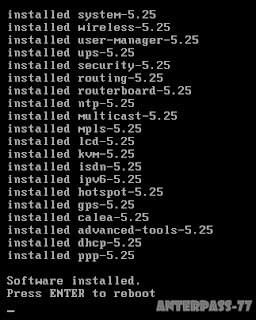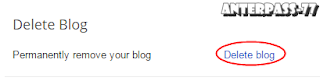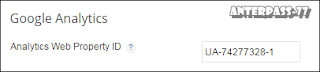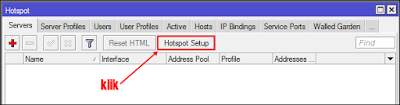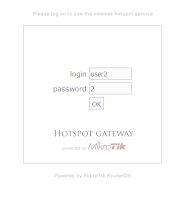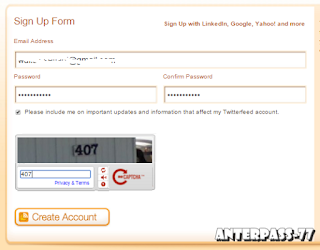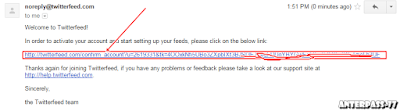Anterpass77-komputer-sejarah Mengenal komputer lebih dekat untuk bisa mengetahui sejarah dan perkembanganya,dari masa ke masa komputer mengalami perkembangan yang cukup segnifikat, walaupun membuatuhkan kurun waktu yang lama, berkat para pakar komputer yang terus melakukan pengembangan terhadap komputer sampai menjadi secanggih ini.
Asal-mu-asal komputer teryata hanyalah sebuah kumpulan mesin penghitung yang di rangkai hingga bisa melakukan perintah yang di tentukan. Berkat para ilmuan yang terus melakukan riset dan pengembangan berdasarkan catatan yang di berikan oleh pendahulu, mereka terus dan terus mengembangkan komputer hingga menjadi kebutuhan yang saat ini masih di perhitungkan bahkan bisa di katakan pokok.
komputer berasal dari bahasa Latin yaitu Computare yang dalam bahasa Inggris berarti compute atau to compute atau computer. Pada masa sebelum masehi,sebutan computare di tunjukan kepada orang berwawasan dan berprofesi sebagai ahli perhitungan matematika.
Pendapat Barnhart Concise Dictionary of Etymology (1646), kata computer mulai digunakan secara umum dalam bahasa Inggris pada tahun 1646. Pada saat itu computer dipakai sebagai nama panggilan untuk menyebut ‘orang yang menghitung’ atau ‘orang yang bertugas sebagai penghitung’. Kemudian menjelang tahun 1897, barulah kata computer digunakan sebagai sebutan untuk ‘alat hitung mekanis’. Disebut begitu bukan tanpa alasan,sebab pada zaman itu alat hitung mekanis pada jaman dulu sangat erat kaitannya dengan hal-hal yang berhubungan dengan masalah aritmatika.
Jadi para pengamat komputer menyimpulkan berdasarkan dari asal usul dan juga penggunaanya, bahwa “computer awalnya bukanlah sebuah sebutan umun untuk sebutan sebuah perangkat elektronik, namun lebih di dominasi sebagai sebutan untuk manusia yang mempunyai ilmu perhitungan”
Dan seiring berjalanya waktu kata computer mulai di gunakan sebagai sebutan untuk perangkat mesin yang mempunyai fungsi untuk menghitung (alat bantu mengitung).
Seiring dengan berjalannya waktu, kata ‘computer‘ tidak lagi digunakan sebagai nama panggilan sebuah profesi, dan secara berangsur-angsur mulai dialihkan sebagai sebutan untuk sebuah perangkat mesin yang dalam fungsinya digunakan sebagai alat bantu untuk menghitung.
Dari beberapa versi komputer mungkin bisa di kategorikan dalam perkembangan nya dari generasi ke generasi yang mengalami sedikit demi sedikit perubahan semakin canggih dan inilah perkembangan komputer.
Sejarah Komputer Generasi pertama
ENIAC merupakan komputer Elektronik pertama di dunia dengan panjang sekitar 30 meter, bobot 30 ton, dan tinggi sekitar 2.4 meter. Wow besar juga ya, komputer sebesar itu membutuhkan aliran listrik sekitar 174 kilowatts untuk bisa hidup dan di operasikan.komputer dengan berat 30 ton ini menggunakan Tabung Hampa udara (Vacum-tube) yang terbuat dari kaca untuk penguat sinya, dengan panjang serta ukuran sebesar itu belom bisa memastikan bahwa komputer tersebut bisa berfungsi dengan baik, banyak kendala dalam penggunakannya, seperti mudah pecah, dan cepat panas.
Ciri-ciri komputer generasi pertama ini seperti berikut :
- Cepat panas
- Menggunakan Vacuum Tube sebagai komponen elektronikanya
- Menggunakan daya listrik yang besar,174 kilowatts.
- Kapa sitas penyimpanan sangat kecil
- Proses pengoprasian tergolong lambat bahkan relatif lambat.
- Memakai sistem luar macnetig tape dan magnetic disk
- Ukurannya yang cukup besar
- Dan masih menggunakan bahasa mesin dengan kode 0 dan 1 dengan urutan tertentu
Sejarah Komputer Generasi kedua
computer generasi ke dua (the secon) tercipta pada tahun 1960, berkat penemuan transistor yang telah mempengaruhi perkembangan komputer, sebab transistor dapat menggantikan tabung hampa udara komputer yang cukup besar ukuran nya. Transistor mulai di gunakan pada tahun 1956, dengan di iringi penemuan memori inti magnetig menambah pengembangan komputer kgenerasi ke dua ini menjadi lebih kecil, cepat, dapat di orasikan dengan baik, serta lebih hemat energi di banding dengan komputer generasi pertama.
Berikut ciri-ciri komputer generasi kedua :
- Kapasitas memory utama sudah lumayan besar
- Menggunakan transistor sebagai sirkuit
- Ukuran lebih kecil di banding dengan generasi pertama
- Bahasa program dapat di buat dengan bahasa tingkat tinggi
- Tidak terlalu membuatuhkan daya yang besar
- Proses operasional lumayan cukup cepat
Sejarah Komputer Generasi ketiga
dalam taraf komputer generasi ketiga ini termasuk perkembangan yang sangat pesat sejak era 1965-1971-an. mengingat penggunaan transistor tidak efisien lagi membuat para ilmuan menciptakan inofasi yang lebih inofatif yaitu dengan di temukanya batu kuarsa (Quartz Rock). Selain itu hal yang mendukung munculnya komputer generasi ketiga ini ialah pengembangan sirkuit terintregrasi (IC : integrated circuit) pada tahun 1958.
Ciri ciri komputer generasi ketiga
- Sudah menggunakan Quartz Rock sebagai pengganti transistor
- Menggunakan IC : integrated circuit
- Memory yang cukup besar
- Performance lebih bisa di andalakan ketimbang komputer generasi kedua
- Bentuk semakin minimize
Sejarah Komputer Generasi keempat
Di generasi ke-empat ini perkembangan komputer sangat jelas dan pesat dalam membentuk sebuah kinerja yang lebih baik. Pada tahun 1971 Chip INTEL 4004 pertama kalinya di buat, IC tersebuat membuat semua komponen dalam komputer(central processing unit,memori, dan control input/out-put) ke dalam sebuah Chip tunggal berukuran kecil. Di masa ini juga mikroprosesor mulai di produksi dan di program agar bisa menjalankan kebbutuhan yang di inginkan dalam sebuah komputer.
Ciri ciri perkembangan komputer generasi ke empat yaitu dengan di tandainya pembuatan micro yang menggunakan micro prosessor dan juga semiconductor dalam sebuah Chip untuk memori komputer. Selai itu sudah memakai large scale integration (LSI)
Sejarah Komputer Generasi Kelima

Komputer pada generasi ini merupakan komputer yang sudah kita pakai pada saat ini. Munculnya LSI yang merupakan pemadatan dari ribuan microprocessor ke dalam sebuah microprocesor adalah ciri pada generasi komputer pada masa kini. Dan kini microprocessor sudah mulai di produksi masal oleh perusahaan ternama seperti Intel Corporation, Motorola, Zilog, dan beberapa provider lainya.
Microprocessor model 4004, 8088, 80286, 80386, 80486, dan Pentium. Pentium-4 merupakan produksi terbaru dari Intel Corporation yang diharapkan dapat menutupi segala kelemahan yang ada pada produk sebelumnya, di samping itu, kemampuan dan kecepatan yang dimiliki Pentium-4 juga bertambah menjadi 2 Ghz. Gambar-gambar yang ditampilkan menjadi lebih halus dan lebih tajam, di samping itu kecepatan memproses, mengirim ataupun menerima gambar juga menjadi semakin cepat.
Dari masa ke masa komputer telah banyak mengalami perkembangan hingga ke paruh dunia, berpartisipasi untuk mengembangkan komputer ke jenjang yang lebih tinggi. Dari sini kita bisa mengetahui bahwa komputer tidak begitu saja tercipta dalam sekali experiment,namun ribuan mungkin expriment telah di lakukan guna membuat teknologi komputer ini bisa semakin maju dan real higth QUALITY.